Mocca adalah alat yang kuat yang tersedia di After Effects untuk merealisasikan pelacakan yang canggih. Dengan Mocca, kamu bisa menangkap gerakan kompleks kamera dan berbagai gerakan objek dengan efektif, dan menyesuaikan objek dalam video. Panduan ini akan membawamu langkah demi langkah melalui proses pelacakan dengan Mocca, sehingga kamu dapat memperoleh hasil terbaik dari proyekmu.
Poin-poin Penting
- Mocca menyediakan kemampuan lanjutan dalam bidang pelacakan.
- Kamu dapat melakukan pengaturan untuk meningkatkan kualitas pelacakan.
- Melalui penyesuaian manual dan otomatis, kamu mengoptimalkan hasilnya.
Panduan Langkah demi Langkah
Langkah 1: Tambahkan Video dan Periksa Adegan
Pertama, masukkan klipmu ke dalam After Effects. Pilih adegan yang cocok untuk pelacakan, idealnya dengan bentuk geometris yang jelas. Dalam contoh kami, kami menggunakan adegan dengan sebuah rumah putih yang sebagian tertutup oleh bangunan lain. Kompleksitas ini merupakan tantangan yang bisa kami atasi dengan Mocca.

Langkah 2: Sesuaikan Kecerahan
Sebelum memulai pelacakan, akan berguna untuk menyesuaikan kecerahan adegan. Kecerahan yang lebih tinggi dapat membantu meningkatkan pelacakan. Gunakan teknik ini juga dalam lingkungan profesional untuk mencapai hasil yang diinginkan.
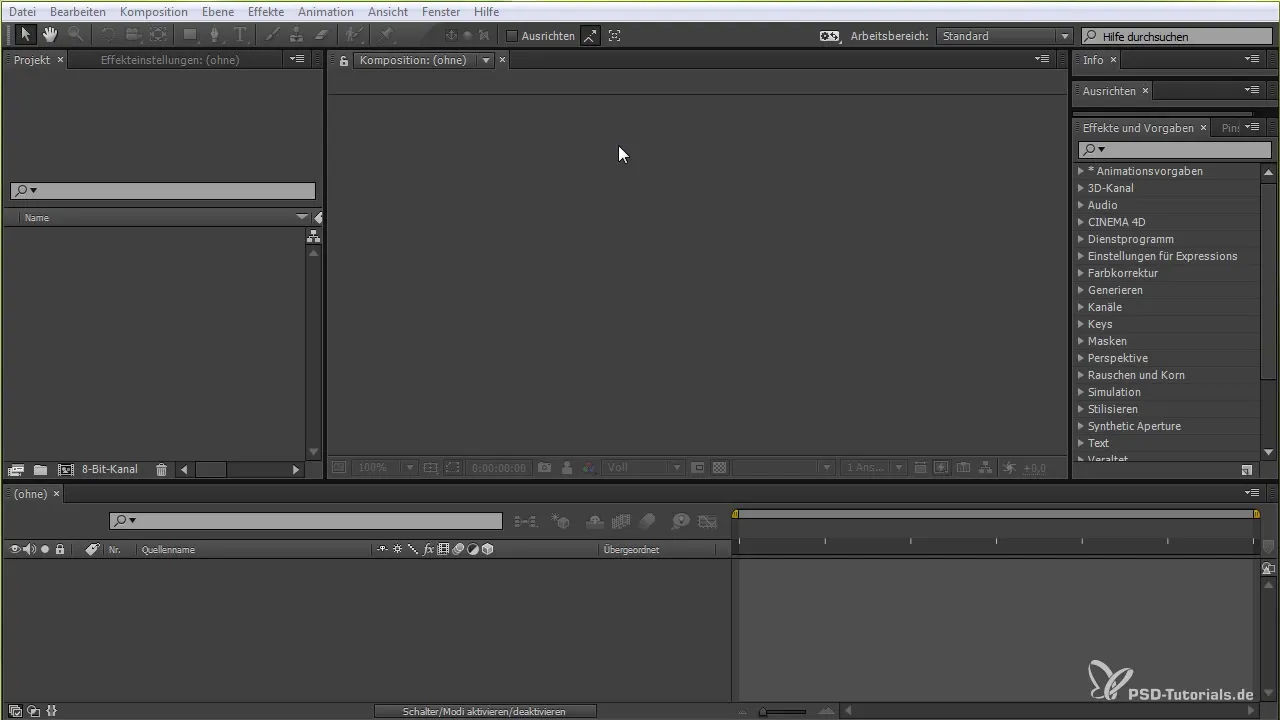
Langkah 3: Mulai Mocca
Klik pada lapisan yang ingin kamu lacak, dan navigasikan ke "Animasi" dan kemudian ke "AE dalam Moka melacak". Ini akan memulai Mocca dan kamu akan ditanya apakah ingin menerima proyek ini. Di sini, kamu bisa melakukan pengaturan dasar seperti nama klip dan parameter lainnya.
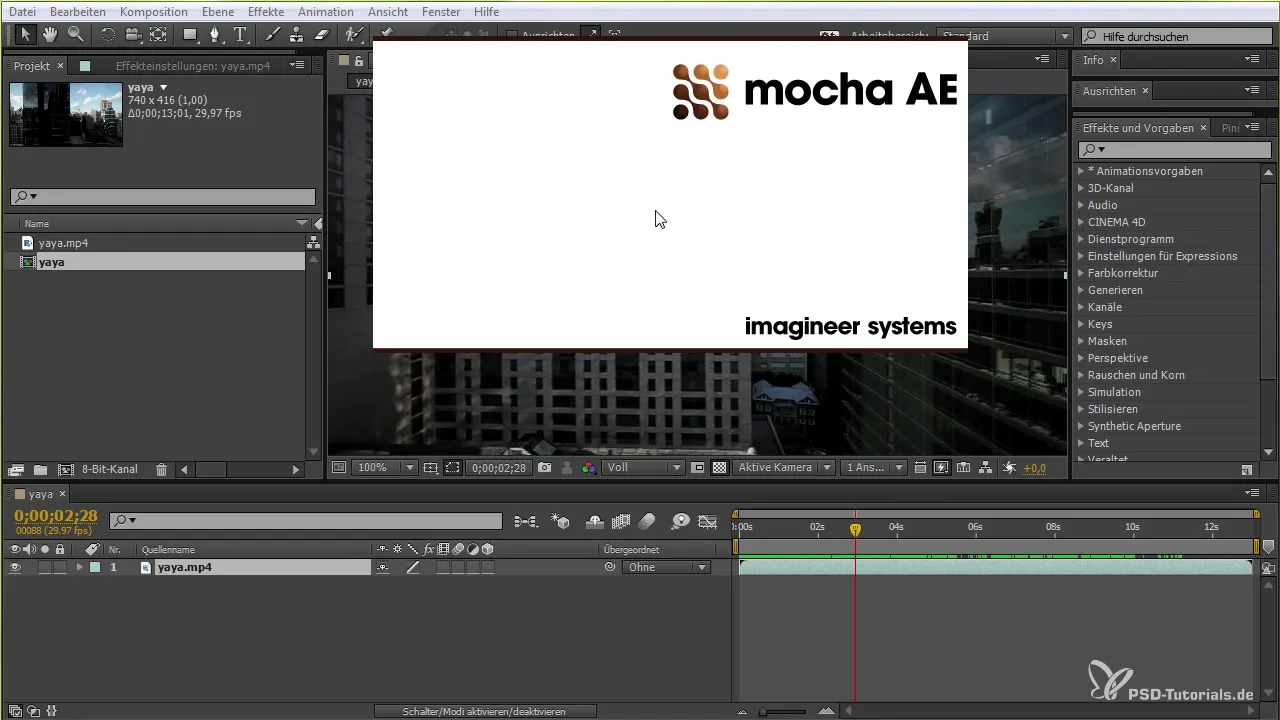
Langkah 4: Tentukan Rentang Waktu Pelacakan
Di Mocca, kamu memiliki kesempatan untuk menggeser Time Marker dan menentukan dari mana hingga ke mana pelacakan harus dilakukan. Uji berbagai waktu untuk mencapai efek terbaik untuk adeganmu.
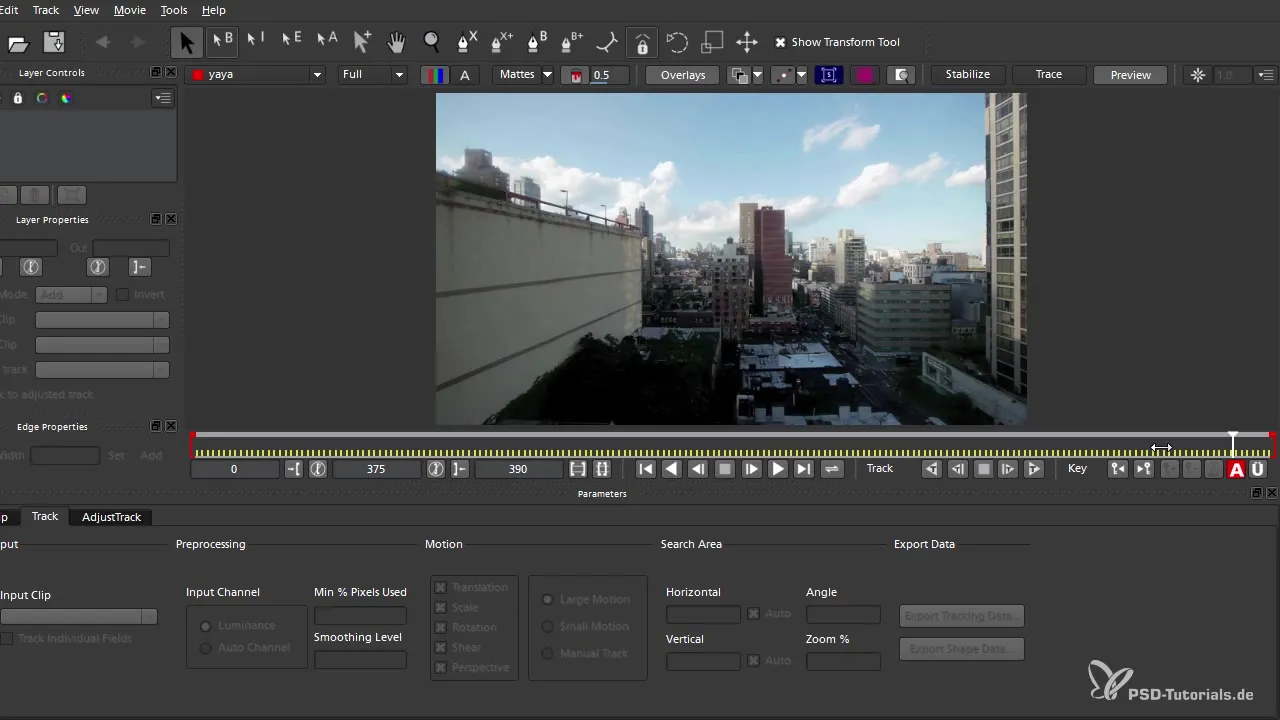
Langkah 5: Atur Parameter
Apakah kamu sekarang menambahkan titik pelacakan? Menggunakan fungsi di Mocca, pilih titik-titik mencolok pada bangunan yang cocok untuk pelacakan. Kamu juga bisa membuat garis atau spline untuk mendefinisikan area dengan jelas.
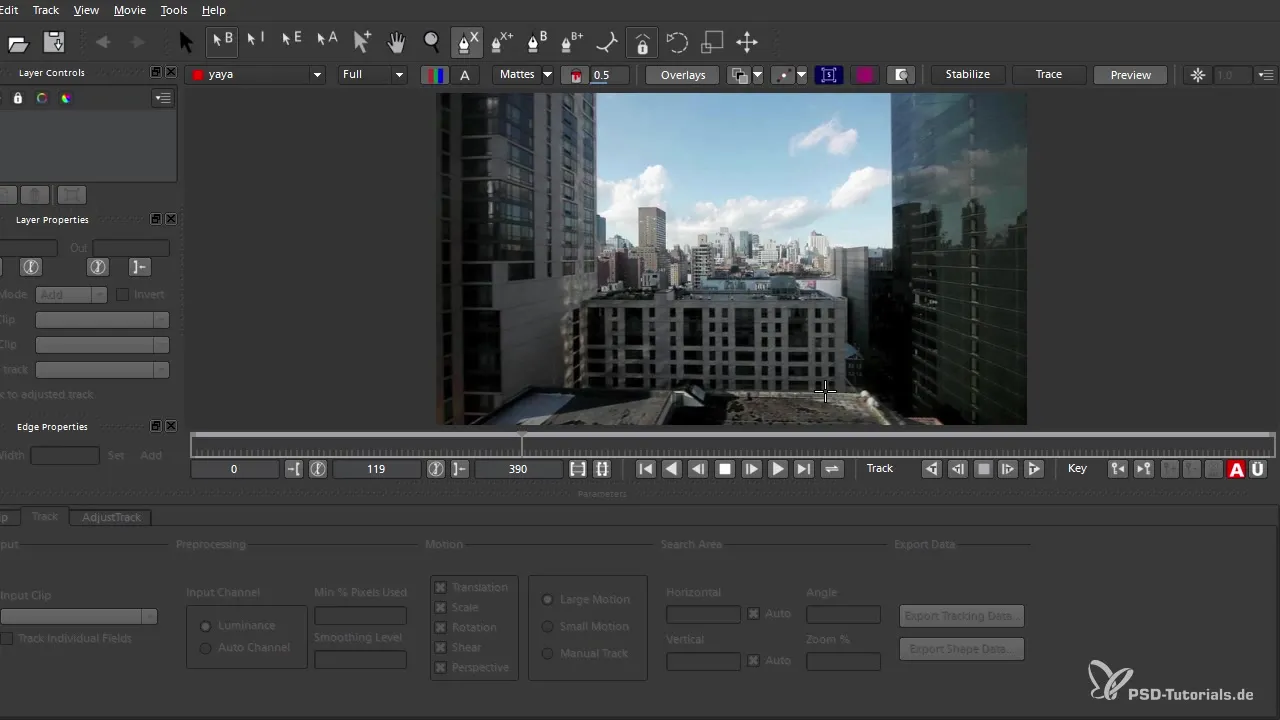
Langkah 6: Sesuaikan Hasil Pelacakan
Kamu akan menemukan parameter yang dapat kamu sesuaikan untuk meningkatkan efisiensi pelacakanmu. Misalnya, kamu dapat menetapkan persentase minimum pixel yang akan digunakan untuk pelacakan. Nilai yang lebih tinggi biasanya menghasilkan hasil yang lebih akurat.
Langkah 7: Simpan Data Pelacakan
Setelah kamu melacak adegan, kamu bisa mengekspor data pelacakan. Pilih "Ekspor Data Lacak" dan tentukan bagaimana data harus disimpan. Pastikan untuk memilih opsi yang sesuai dengan komposisi yang ada.
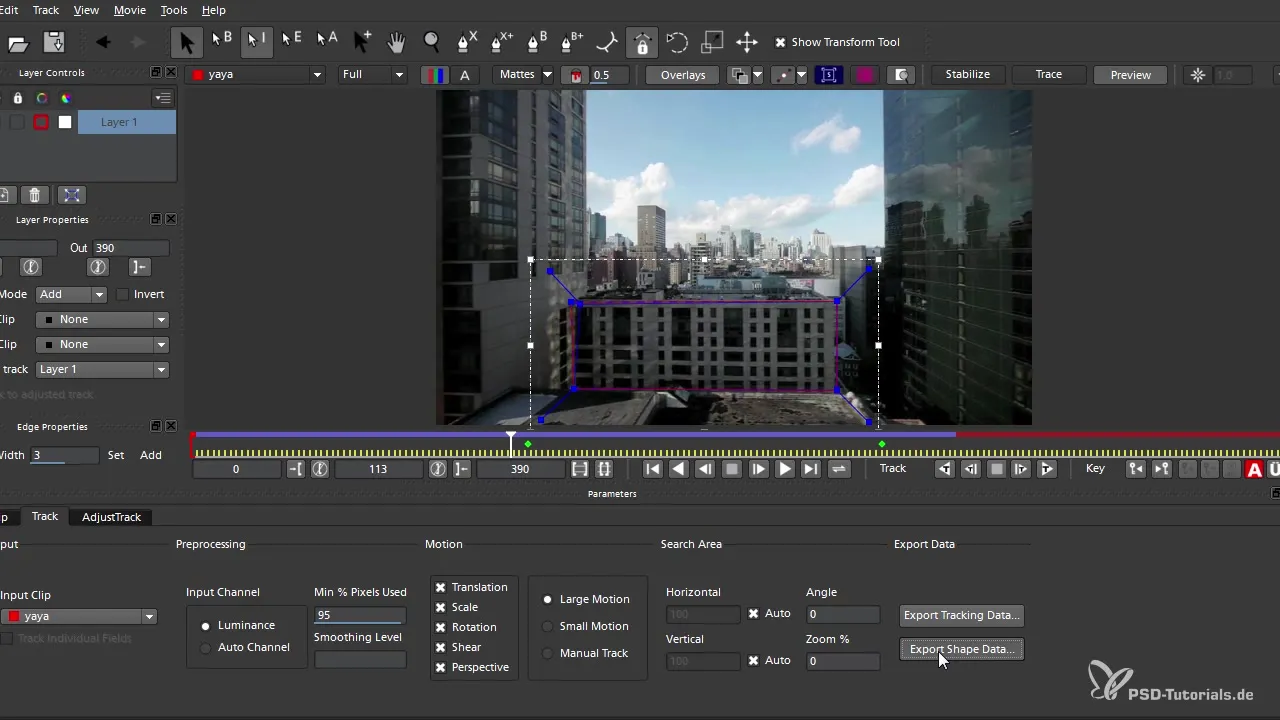
Langkah 8: Impor ke After Effects
Kembali ke After Effects dan buat permukaan warna baru atau lapisan yang ingin kamu terapkan pelacakan. Pastikan penunjuk waktumu berada di awal garis waktu sebelum kamu menyisipkan data.
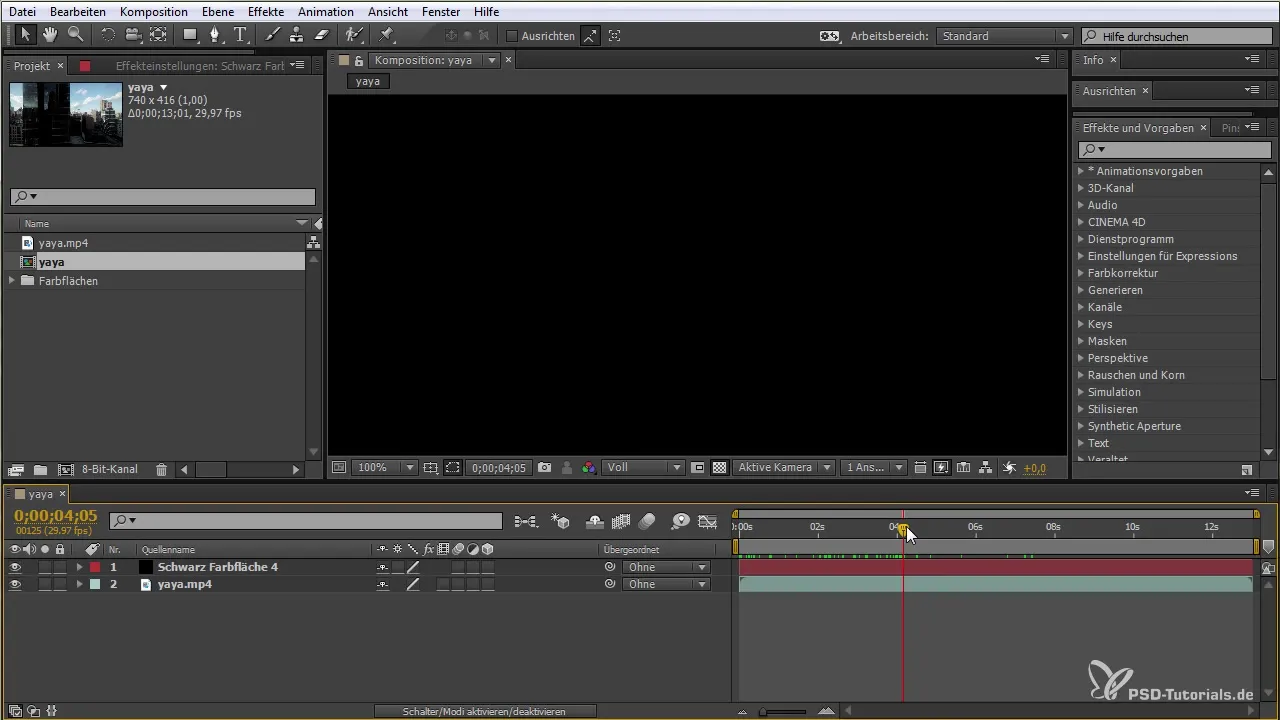
Langkah 9: Lakukan Penyesuaian
Setelah kamu mengimpor data pelacakan, periksa apakah semuanya sudah terpasang dengan benar. Kamu mungkin perlu menyesuaikan penempatan sedikit untuk menghindari tumpang tindih dan membuat adegan terlihat rapi.
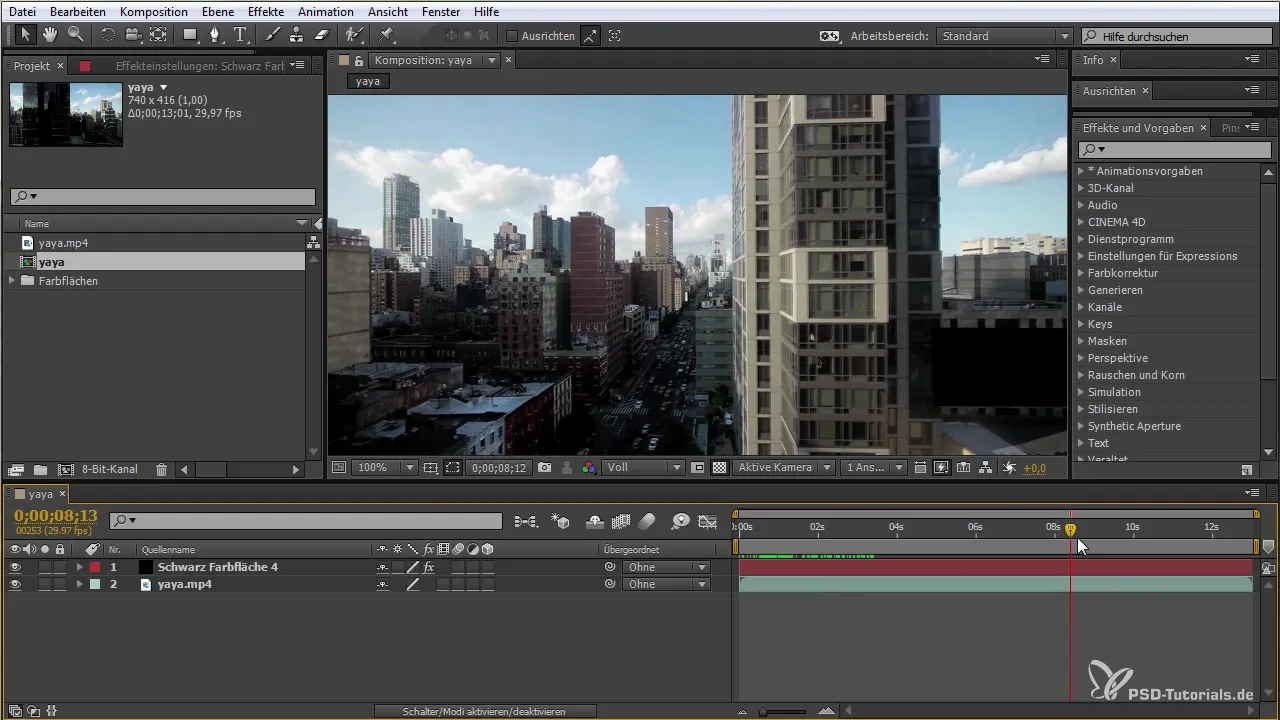
Langkah 10: Penyempurnaan Akhir
Sebagai langkah terakhir, periksa masker yang mungkin ingin kamu terapkan. Sesuaikan tepinya dan pastikan semua elemen adegan digabungkan secara harmonis. Dengan begitu, kamu akan mendapatkan hasil yang profesional.
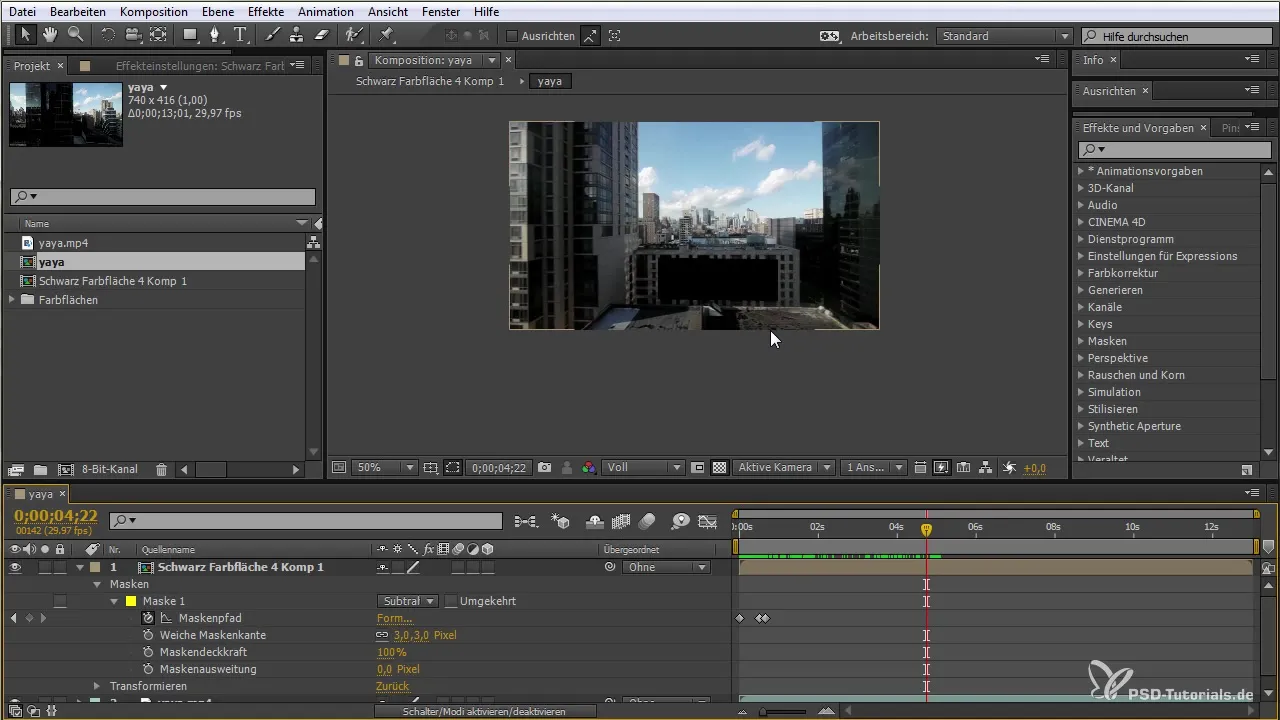
Ringkasan - After Effects untuk Pemula: Menggunakan Mocca dengan Benar
Pelacakan dengan Mocca di After Effects memberi kamu kontrol yang lebih dalam atas animasi dan kontenmu. Dengan pengaturan yang tepat dan penyesuaian manual, kamu akan mencapai hasil berkualitas tinggi yang memberikan sentuhan akhir pada karyamu. Kemampuan untuk melacak adegan kompleks memberi kamu perspektif kreatif yang baru.
Pertanyaan yang Sering Diajukan
Bagaimana cara memulai Mocca di After Effects?Kamu mengklik pada lapisan yang ingin dilacak, memilih "Animasi" dan kemudian "AE dalam Moka melacak".
Bisakah saya menyesuaikan pengaturanku di Mocca?Ya, kamu memiliki banyak opsi untuk menyesuaikan pengaturan pelacakan agar mendapatkan hasil terbaik.
Apakah Mocca cocok untuk semua video?Mocca bekerja paling baik dengan video yang memiliki titik-titik jelas dan mencolok untuk mendukung pelacakan.
Bagaimana cara mengekspor data pelacakan?Di Mocca, kamu memilih "Ekspor Data Lacak" dan memutuskan data mana yang akan disediakan untuk After Effects.
Apakah saya selalu harus menyesuaikan kecerahan adegan?Tidak selalu, tetapi sering kali penyesuaian kecerahan membantu meningkatkan kualitas pelacakan.


